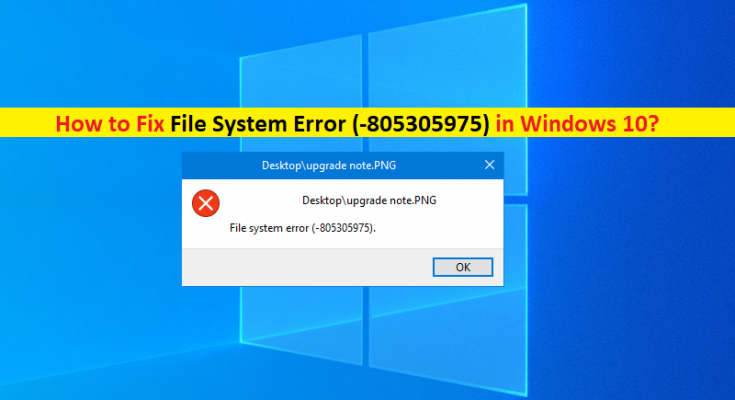Che cos’è “Errore del file system (-805305975)” in Windows 10?
In questo post, discuteremo su “Come correggere l’errore del file system (-805305975) in Windows 10/11”. Sarai guidato con semplici passaggi/metodi per risolvere il problema. Iniziamo la discussione.
“Errore del file system (-805305975)”: è un problema comune di Windows considerato come errore del file system. Questo errore viene visualizzato di solito quando si tenta di aprire un file di immagine indipendentemente dai suoi formati di file nel computer Windows 10/11. In alcuni casi, questo errore del file system può apparire anche con file video e musicali. Questo errore del file system ti impedisce di aprire file di immagine/video/musica nel computer Windows per alcuni motivi.
Potrebbero esserci diversi motivi alla base dell’errore, inclusi problemi nel disco rigido del tuo computer come corruzione nei dischi rigidi, file di sistema danneggiati, software e/o hardware problematici installati nel tuo computer, problemi con l’app per le foto e alcuni altri problemi nel tuo computer Windows. Questo errore può essere visualizzato a causa di un problema con l’app Foto stessa che stai utilizzando per aprire le immagini. Puoi riavviare o ripristinare l’app Foto per risolvere il problema.
A volte, questo errore può essere visualizzato a causa di alcuni problemi temporanei nel tuo computer Windows. Puoi risolvere problemi temporanei semplicemente riavviando il computer. Verifica se il riavvio del computer funziona per te e, in caso contrario, puoi provare le nostre istruzioni per risolvere il problema. Andiamo per la soluzione.
Come correggere l’errore del file system (-805305975) nel computer Windows 10/11?
Metodo 1: correggere “Errore del file system (-805305975)” con “Strumento di riparazione PC”
‘PC Repair Tool’ è un modo facile e veloce per trovare e correggere errori BSOD, errori DLL, errori EXE, problemi con programmi/applicazioni, problemi di malware o virus, file di sistema o problemi di registro e problemi di sistema con pochi clic. Puoi ottenerlo tramite il pulsante/link qui sotto.
Metodo 2: verifica l’aggiornamento del sistema operativo Windows 10
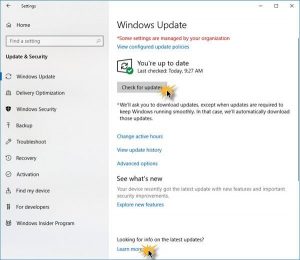
L’aggiornamento del sistema operativo Windows all’ultima versione di aggiornamento può risolvere qualsiasi problema nel computer. Proviamo.
Passaggio 1: apri l’app “Impostazioni” in Windows 10 tramite la casella di ricerca di Windows e vai su “Aggiornamento e sicurezza> Windows Update”
Passaggio 2: fare clic sul pulsante “Verifica aggiornamenti” e scaricare e installare tutti gli aggiornamenti disponibili nel computer. Una volta installato, riavvia il computer e controlla se l’errore è stato risolto.
Metodo 3: eseguire la scansione CHKDSK, la scansione DISM e la scansione SFC in Windows 10
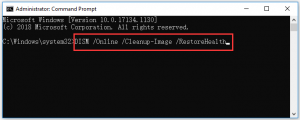
È possibile eseguire la scansione CHKDSK nel computer Windows per trovare e riparare il danneggiamento del disco rigido, eseguire la scansione SFC per riparare i file di sistema ed eseguire la scansione DISM per riparare l’immagine del sistema del disco rigido per correggere l’errore.
Passaggio 1: digita “cmd” in “Casella di ricerca di Windows” e premi i tasti “MAIUSC + INVIO” sulla tastiera per aprire “Prompt dei comandi come amministratore”
Passaggio 2: digita i seguenti comandi uno per uno e premi il tasto “Invio” dopo ciascuno da eseguire
chkdsk/f C:
sfc /scannow
DISM /Online /Cleanup-Image /RestoreHealth
Passaggio 3: una volta eseguito, riavvia il computer e controlla se l’errore è stato risolto.
Metodo 4: correzione dell’errore del file system e dei settori danneggiati da Esplora file
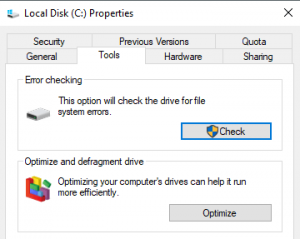
Passaggio 1: apri “Esplora file” e vai all’unità in cui hai memorizzato le immagini o i file video che causano errori.
Passaggio 2: fare clic con il pulsante destro del mouse sull’unità e selezionare “Proprietà”. In “Proprietà”, fai clic sulla scheda “Strumenti” e fai clic sul pulsante “Verifica”
Passaggio 3: selezionare e abilitare le caselle di controllo accanto a “Correggi automaticamente gli errori del file system” e “Cerca e tenta il ripristino dei settori danneggiati”, quindi fai clic sul pulsante “Avvia”
Passaggio 4: ora tenterà di correggere errori locali, settori danneggiati e altri errori del file system sul disco rigido. Una volta fatto, controlla se l’errore è stato risolto.
Metodo 5: ripristina le app per le foto in Windows 10
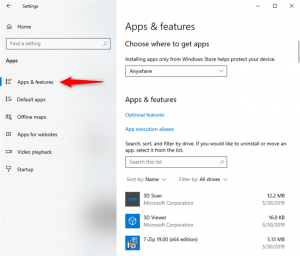
Il ripristino dell’app Foto può cancellare la cache danneggiata o obsoleta dell’app Foto e risolvere il problema.
Passaggio 1: apri l’app “Impostazioni” in Windows 10 e vai su “App> App e funzionalità”
Passaggio 2: trova e seleziona l’app “Microsoft Photos” e seleziona “Opzioni avanzate”. Fare clic sull’opzione “Ripristina” e confermare il processo di ripristino. Al termine, riavvia l’app Foto e controlla se l’errore è stato risolto.
Metodo 6: disinstallare e reinstallare l’app Foto
Puoi anche provare a risolvere il problema disinstallando l’app Foto e reinstallandola sul computer.
Passaggio 1: aprire “Prompt dei comandi come amministratore” utilizzando “Metodo 3”
Passaggio 2: digita il seguente comando e premi il tasto “Invio” per eseguire
get-appxpackage *Microsoft.Windows.Photos* | remove-appxpackage
Passaggio 3: una volta eseguito, riavvia il computer. Ora apri “Microsoft Store” e scarica e installa l’app Microsoft Foto da lì e controlla se l’errore è stato risolto.
Metodo 7: eseguire l’avvio pulito in Windows 10
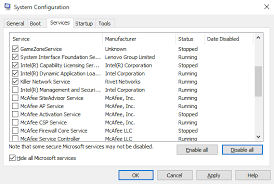
Se l’errore persiste, puoi provare a risolvere il problema eseguendo Clean Boot nel computer che ti offre di avviare il computer con servizi/elementi di avvio minimi.
Passaggio 1: premere i tasti “Windows + R” sulla tastiera, digitare “msconfig” nella finestra “Esegui” e premere il pulsante “Ok” per aprire la finestra “Configurazione di sistema”
Passaggio 2: nella finestra aperta, fare clic sulla scheda “Servizi”, selezionare la casella di controllo “Nascondi tutti i servizi Microsoft” e ciao t Pulsante “Disabilita tutto”.
Passaggio 3: infine, fare clic sul pulsante “Applica” e “Ok” per salvare le modifiche e riavviare il computer e verificare se l’errore è stato risolto.
Conclusione
Sono sicuro che questo post ti ha aiutato su Come correggere l’errore del file system (-805305975) in Windows 10 con diversi semplici passaggi/metodi. Puoi leggere e seguire le nostre istruzioni per farlo. È tutto. Per qualsiasi suggerimento o domanda, si prega di scrivere nella casella dei commenti qui sotto.